Acronis True Image Echo Enterprise Server分区备份
- 格式:doc
- 大小:423.50 KB
- 文档页数:6

系统备份恢复AcronisTrueImage使用教程挺好用的一个备份还原工具,用了六七年了。
目前使用的2020版本(未加密),安装简单,界面美观,使用傻瓜。
PS:以下是我备份方案和思路,可做参考1.系统安装完后,可做一次备份(相当于自己的ghost)2.安装日常软件如搜狗输入法,爱奇艺等(机器卡或出问题后还原不用重新安装)3.安装工作软件,如vs,oracle等所有工作软件(还原后直接工作不影响工作进度)其他注意点:1.可根据自己需求,选择自己需要备份的盘,例如,我需要备份系统盘C盘和软件安装盘兼代码盘D盘 ,我会每次都备份这两盘 ,另外如果我还想备份个人重要资料如照片,我会再开一个备份.2.如果做增量备份一定要注意调整设置好备份时间和备份设置.(之前我采用同一备份增量备份方案处理上述三个方案,结果之后偷偷备份一个无用的备份,导致总备份到200G了多了60多G,删掉其中最后一份无用增量备份,但是硬盘空间不会缩小,所以最后才狠下心重新整理成三个备份上图很恶心,需要注意).以下是旧版本的操作使用步骤,可做参考(新版本使用很简单,这些步骤其实没必要看。
哈哈哈)。
Acronis True Image如何备份系统不知道什么时候开始的,电脑操作系统有了问题,需要重装,许多用户第一时间想到并采用的就是Norton GHOST,而番茄花园等的GHOST系统也因其而风靡全国。
这款出色的硬盘备份还原利器至今仍然是许多用户备份操作系统的首选工具。
安装好系统后,用GHSOT做个备份,在系统出问题时来个还原,就能帮助用户省却许多手动安装系统的时间与麻烦,比如安装过程及驱动甚至常用软件的安装。
图1 许多人既熟悉又陌生的GHOST可是GHOST的操作比较复杂,让不少初学者望而却步,不过接下来笔者要介绍的是另一款类似于GHSOT的备份还原工具---来自大名鼎鼎的Acronis的Acronis True Image,它拥有GHOST的本领,而且比GHOST更易操作,全简体中文界面,而且还有着一些特色功能,有了它,备份还原系统将变得更加的简单。

Acronis True Image使用教程首先,让我们来备份一下系统:1.点击Start Now或双击Greate Image后会出现一个向导形式的对话框,点击“Next”。
接着你会看到如下界面2.选择想要备份的分区,我们选择Disk1上的C盘,然后点击“Next”3.将镜像存放在Acronis Secure Zone(安全区),点击“Next”(这是最安全的位置,因为Secure Zone是“ATI”创建的隐藏恢复分区,把镜像存放在这个隐藏分区里,一般软件和Windows都找不到,甚至格式化都无法伤害到它。
当然也可以自己选择存放位置、命名,不过这样创建的镜像可以被Windows 识别和删除。
)4.选择从哪块硬盘上创建Secure Zone,这将在你的硬盘上分出一块空间来创建隐藏分区。
你也可以保持默认设置,直接”Next”5。
指定Secure Zone的大小6.激活启动恢复功能,我们以后启动电脑后系统就会提示我们是否按“F11”键进入“ATI”恢复系统了!7.选择8.压缩级别然后系统还会提示你是否写入注释说明。
所有这一切都完成后点击“Proceed(进行)”,系统就会自动生成镜像文件了。
前面我曾提到过可以把镜像文件存放到“Secure Zone”以外的分区上,当我们选择好位置并命名后,点击“Next”;后面的操作和前面大体一样,只是在最后会询问我们是否分卷(这类似于WinRAR的分卷压缩功能),其后还会询问是否设定密码等。
所有的操作完成后,就会生成一个后缀名为“tib”的镜像文件,我们可以直接在Windows下查看、移动、删除、重命名该镜像文件,这样就可以更加方便、灵活、直观的管理我们的镜像了。
至于Manage Acronis Secure Zone(管理安全区),可以调整Secure Zoner的大小和位置。
Activate Acronis Startup Recovery Manager(激活启动恢复功能),如果你刚才没有激活一键恢复功能,也可以以后点击该图标激活它。
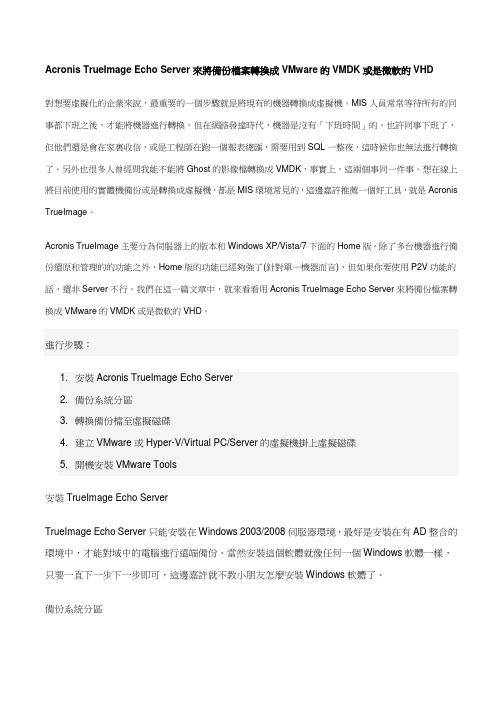
Acronis TrueImage Echo Server來將備份檔案轉換成VMware的VMDK或是微軟的VHD對想要虛擬化的企業來說,最重要的一個步驟就是將現有的機器轉換成虛擬機。
MIS人員常常等待所有的同事都下班之後,才能將機器進行轉換。
但在網路發達時代,機器是沒有「下班時間」的。
也許同事下班了,但他們還是會在家裏收信,或是工程師在跑一個報表總匯,需要用到SQL一整夜,這時候你也無法進行轉換了。
另外也很多人曾經問我能不能將Ghost的影像檔轉換成VMDK,事實上,這兩個事同一件事。
想在線上將目前使用的實體機備份或是轉換成虛擬機,都是MIS環境常見的,這邊嘉許推薦一個好工具,就是Acronis TrueImage。
Acronis TrueImage主要分為伺服器上的版本和Windows XP/Vista/7下面的Home版。
除了多台機器進行備份還原和管理的的功能之外,Home版的功能已經夠強了(針對單一機器而言),但如果你要使用P2V功能的話,還非Server不行。
我們在這一篇文章中,就來看看用Acronis TrueImage Echo Server來將備份檔案轉換成VMware的VMDK或是微軟的VHD。
進行步驟:1.安裝Acronis TrueImage Echo Server2.備份系統分區3.轉換備份檔至虛擬磁碟4.建立VMware或Hyper-V/Virtual PC/Server的虛擬機掛上虛擬磁碟5.開機安裝VMware Tools安裝TrueImage Echo ServerTrueImage Echo Server只能安裝在Windows 2003/2008伺服器環境,最好是安裝在有AD整合的環境中,才能對域中的電腦進行遠端備份。
當然安裝這個軟體就像任何一個Windows軟體一樣,只要一直下一步下一步即可,這邊嘉許就不教小朋友怎麼安裝Windows軟體了。
備份系統分區如果你的電腦將所有的作業系統、應用程式、資料都放在同一個硬碟的分區,那麼嘉許勸你就別轉換了。

Acronis True Image PE版是一款备份和恢复软件,它可以在Windows操作系统无法启动时进行系统恢复。
以下是使用Acronis True Image PE版的步骤:
1. 下载并安装Acronis True Image软件。
2. 运行Acronis True Image软件,选择“创建完整的系统备份”选项。
3. 选择要备份的驱动器和文件,然后点击“下一步”。
4. 选择备份的位置和名称,然后点击“保存”。
5. 等待备份完成。
6. 在需要恢复系统时,插入Acronis True Image PE光盘或USB驱动器。
7. 重启计算机并进入BIOS设置,将启动顺序设置为从光盘或USB驱动器启动。
8. 计算机将从Acronis True Image PE光盘或USB驱动器启动,选择“恢复系统”选项。
9. 选择之前创建的备份文件,然后点击“下一步”。
10. 选择要恢复的驱动器和文件,然后点击“下一步”。
11. 等待恢复过程完成。
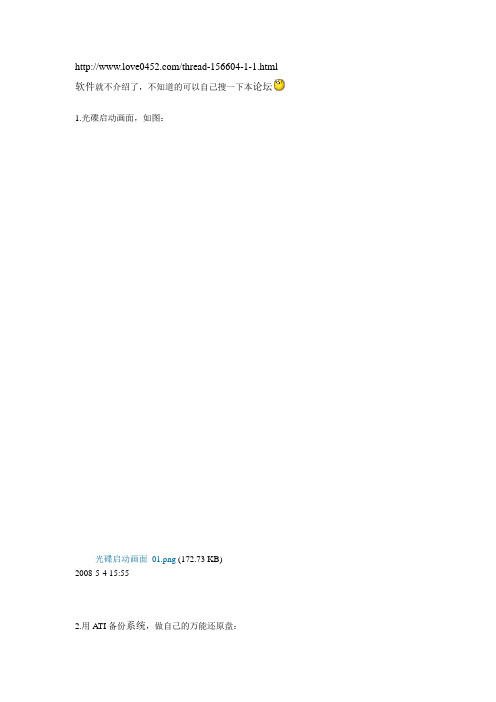
/thread-156604-1-1.html 软件就不介绍了,不知道的可以自己搜一下本论坛1.光碟启动画面,如图:光碟启动画面_01.png (172.73 KB)2008-5-4 15:552.用A TI备份系统,做自己的万能还原盘:用光碟启动,然后选第一项,运行Acronis True Image Echo Enterprise Server with Acronis Universal Restore软件界面如图:ATI软件界面.png (103.76 KB)2008-5-4 14:23选Backup,选C盘,然后一直按默认值(一直按“Next”)来到如下图画:2008-05-04_114340.png (79.25 KB)2008-5-4 14:23在选Compression level里一般选High,其它选项可以按自己的要求选,选完就可以备份了,下面是备份中的截图:2008-05-04_114406.png (108.65 KB)2008-5-4 14:233.用A TI还原系统,用光碟启动,然后选第一项,运行Acronis True Image Echo Enterprise Server with Acronis Universal Restore 软件界面如图:选Recover y,然后选光碟里的PWinXP.tib文件,如图:2008-05-04_120905.png (76.8 KB) 2008-5-4 14:23如图点“Next”来到这个界面,2008-05-04_120921.png (66.4 KB)2008-5-4 14:23如图点“Next”来到这个界面,选要恢复的内容,2008-05-04_120932.png (68.51 KB) 2008-5-4 14:23如图点“Next”来到这个界面,2008-05-04_120939.png (69.38 KB) 2008-5-4 14:23然后一直点“Next”,来到如下界面:2008-05-04_120949.png (68.71 KB)2008-5-4 14:23选要恢复的分区,因为是在VPC里面做的,所以只有一个硬盘,而且硬盘还没分区,实际应用的时候,在这里是选要恢复到哪个分区,如图点“Next”来到这个界面,2008-05-04_120957.png (67.63 KB) 2008-5-4 14:23如图点“Next”来到这个界面,2008-05-04_121003.png (68.07 KB) 2008-5-4 14:23如图点“Next”来到这个界面,2008-05-04_121009.png (70.54 KB) 2008-5-4 14:23然后如图一直点“Next”来到这个界面:2008-05-04_121019.png (72.92 KB)2008-5-4 14:23这里选“Use Acronis Universal Restore”,如果是在自己的机子做的备份,还原的时候可以选不用AUR,如果是做出来的备份与还原的机子的硬件配置不同就要选用AUR了(就是所谓的万能备份^^)然后如图一直“Next”,来到最后的界面,按“Proceed”就收工了,2008-05-04_121026.png (71.75 KB) 2008-5-4 14:232008-05-04_121150.png (81.21 KB)2008-5-4 14:232008-05-04_121205.png (74.11 KB) 2008-5-4 14:232008-05-04_121218.png (82.82 KB)2008-5-4 14:23完成后重启电脑,取出光碟,干净的系统就出来了^^最后,再附上一个在VPC里面做的万能备份盘,如果有需要的,可以上传以供下载PWinXP.With.SP3_TIB_BOOTCD 说明MD5:48D00DC1DD81E6B115D0E80F4488E0F9本光碟是用官方WINXP WITH SP3在VPC里全新安装的,安装完成后做了一些修改,然后用ATI做的TIB备份,由于本人喜欢手动恢复系统,所以本光碟也是用手动恢复光碟,如果不会用ATI的可以看后面的教程。

Acronis True Image 中⽂版详细使⽤图⽂教程Acronis True Image是⼀个跟Ghost类似的软件,不过相⽐Ghost,这个软件更加强⼤。
⾸先,这个软件的备份和恢复完全是在Windows下进⾏的,不像Ghost,还需要重启动到DOS下,所有的备份和恢复⼯作都不需要重启动系统,尽可能不影响⽤户的⼯作。
另外,由于使⽤了特殊的技术,因此如果软件要备份的⽂件你正在使⽤的话,那也完全没有关系。
其次,这个软件可以在硬盘上开辟⼀块⽤于保存备份⽂件的名为“Acronis 隐藏区”的隐藏分区,这个分区⽆法直接看到,⽽且⼀般的病毒也伤害不到,甚⾄格式化也伤害不到。
只有在运⾏恢复程序的时候(可以是从Windows下,也可以是⽤恢复软盘或光盘引导,也可以在启动的时候按F11键)才可以看见,这样就最⼤可能的避免了备份⽂件被⽆意删除或者病毒破坏。
只要不是硬盘发⽣了物理上的故障,都可以恢复。
再次,安装这个软件后只要在电脑启动后按下F11,就可以⾃动运⾏恢复程序,并从“Acronis 隐藏区”中保存的备份⽂件中恢复出恰当的备份。
本⽂以Acronis True Image Enterprise Server 9.1.0.3854 Universal Restore 汉化版(完整光盘版)为例说明。
⼀、安装 软件安装跟⼀般的软件都差不多⼀样。
先安装好英⽂零售版(零售版必须输⼊序列号才能继续安装),安装好英⽂版后先不要重启,然后将汉化⽂件拷贝到安装⽬录覆盖源⽂件即可。
软件界⾯说明:软件运⾏后的界⾯就像Windows的控制⾯板,所有可⽤的操作都以图标的形式分类排列在窗⼝中,双击每个图标就可以执⾏相应的任务。
⼆、备份 在开始备份之前,我们必须先激活启动恢复功能。
以后启动电脑后系统就会提⽰我们是否按“F11”键进⼊“Acronis True Image”恢复系统。
如图: 第⼀步:单击“激活启动恢复功能”按钮。
A、中文版Acronis True Image 使用教程大部分的品牌机都有恢复功能,如果系统崩溃或者中毒,利用一些方法就可以把系统恢复到出厂时的状态,这非常方便。
在多种恢复方法中最简单的就是一键恢复了,恢复系统需要的文件都保存在硬盘上一个特殊的隐藏分区中,平时是不可见的,但只要在启动时按下某个特定的健,系统就可以从那个隐藏分区恢复整个硬盘,这样既不用担心恢复光盘丢失,也不用担心重新安装操作系统和应用软件耗费时间和麻烦。
不过如果你用的是自己DIY来的电脑,自然就无法享受这样的服务了,但好在我们也有软件可以完成类似的操作,那就是Acronis True Image。
这是一个跟Ghost类似的软件,不过相比Ghost,这个软件更加强大。
首先,这个软件的备份和恢复完全是在Windows下进行的,不像Ghost,还需要重启动到DOS下,所有的备份和恢复工作都不需要重启动系统,尽可能不影响用户的工作。
另外,由于使用了特殊的技术,因此如果软件要备份的文件你正在使用的话,那也完全没有关系。
其次,这个软件可以在硬盘上开辟一块用于保存备份文件的名为“Acronis 隐藏区”的隐藏分区,这个分区无法直接看到,而且一般的病毒也伤害不到,甚至格式化也伤害不到。
只有在运行恢复程序的时候(可以是从Windows下,也可以是用恢复软盘或光盘引导,也可以在启动的时候按F11键)才可以看见,这样就最大可能的避免了备份文件被无意删除或者病毒破坏。
只要不是硬盘发生了物理上的故障,都可以恢复。
另外以后卸载这个软件后,会删除隐藏分区,并将空间释放出来,可在卸载过程中选“运行向导”来指定释放出来的空间加到哪个分区。
再次,安装这个软件后只要在电脑启动后按下F11,就可以自动运行恢复程序,并从“Acronis 隐藏区”中保存的备份文件中恢复出恰当的备份。
Acronis True Image 有多种版本,不同的版本对应不同的操作系统。
现在的所有版本都有“Acronis 隐藏区”和F11的一键恢复功能。
E:\资料\Acronis True Image Echo Enterprise Serverapt-get install linux-sourcesudo chmod 600 ××× (只有所有者有读和写的权限)sudo chmod 644 ××× (所有者有读和写的权限,组用户只有读的权限)sudo chmod 700 ××× (只有所有者有读和写以及执行的权限)sudo chmod 666 ××× (每个人都有读和写的权限)Acronis True Image Server for Linux 9.1 bulid 3883 Acronis True Image Server for LinuxAcronisTrueImageAgentLinuxEnterprise.i686TrueImageServerEcho_d_cn.i6861要安装英文完整版才能开启:E:\资料\Acronis True Image Echo Enterprise Server\Acronis\Acronis True Image Echo Enterprise Server 9.7.0.8206 Universal Restore 英文版(完整版)其他版本的不能安装SAPAPI KERNEL MODULE(如果UBUNTU修改过了网络和某些设置可能不能远程开启需要重装系统,XP也是一样)2(提前再WINDOWS的机器上吧安装包解压出来放到liuxin目录下)sudo chmod 777 AcronisTrueImageAgentLinuxEnterprise.i686 (每个人都有读和写以及执行的权限)3sudo ./AcronisTrueImageAgentLinuxEnterprise.i686执行安装4按裝完畢之後請在 Command line interface (CLI) 輸入 netstat -utpln 確定 Ports 9876 是否 active , 若無請輸/etc/init.d/acronis_agent start (讓 Service 啟動)。
Acronis True Image 使用教程(中文版)大部分的品牌机都有恢复功能,如果系统崩溃或者中毒,利用一些方法就可以把系统恢复到出厂时的状态,这非常方便。
在多种恢复方法中最简单的就是一键恢复了,恢复系统需要的文件都保存在硬盘上一个特殊的隐藏分区中,平时是不可见的,但只要在启动时按下某个特定的健,系统就可以从那个隐藏分区恢复整个硬盘,这样既不用担心恢复光盘丢失,也不用担心重新安装操作系统和应用软件耗费时间和麻烦。
不过如果你用的是自己DIY来的电脑,自然就无法享受这样的服务了,但好在我们也有软件可以完成类似的操作,那就是Acronis True Image。
这是一个跟Ghost类似的软件,不过相比Ghost,这个软件更加强大。
首先,这个软件的备份和恢复完全是在Windows下进行的,不像Ghost,还需要重启动到DOS下,所有的备份和恢复工作都不需要重启动系统,尽可能不影响用户的工作。
另外,由于使用了特殊的技术,因此如果软件要备份的文件你正在使用的话,那也完全没有关系。
其次,这个软件可以在硬盘上开辟一块用于保存备份文件的名为“Acronis 隐藏区”的隐藏分区,这个分区无法直接看到,而且一般的病毒也伤害不到,甚至格式化也伤害不到。
只有在运行恢复程序的时候(可以是从Windows下,也可以是用恢复软盘或光盘引导,也可以在启动的时候按F11键)才可以看见,这样就最大可能的避免了备份文件被无意删除或者病毒破坏。
只要不是硬盘发生了物理上的故障,都可以恢复。
再次,安装这个软件后只要在电脑启动后按下F11,就可以自动运行恢复程序,并从“Acronis 隐藏区”中保存的备份文件中恢复出恰当的备份。
Acronis True Image 有多种版本,不同的版本对应不同的操作系统。
现在的所有版本都有“Acronis 隐藏区”和F11的一键恢复功能。
本文以Acronis True Image Enterprise Server 9.1.0.3854 Universal Restore 汉化版(完整光盘版)为例说明。